Когато пишете какъвто и да е документ или литературно произведение, задължителен стандарт е дизайнът на връзки и коментари към цитираните източници и материали, използвани в текста. Повечето текстови редактори използват бележки под линия за тази цел. По време на инсталирането им се създава връзка между коментирания текст и неговата бележка под линия. Бележка под линия се дефинира от две свързани части - марка за бележка под линия, която се поставя след парче текст, и обяснителния текст на самата бележка под линия в долната част на страницата. Прави се разлика между редовни бележки под линия на страницата и крайни бележки, използвани в края на раздел или цял документ.
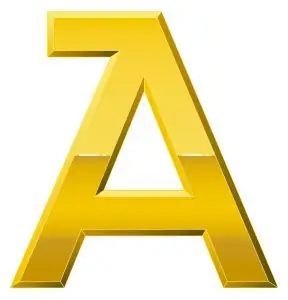
Инструкции
Етап 1
В текстовия процесор на Microsoft Word изберете парчето текст, което искате да коментирате. За да направите това, нарисувайте текста с мишката от началото на фрагмента до края, като същевременно задържите десния му бутон.
Стъпка 2
В главното меню изберете „Вмъкване“- „Връзка“и отворете подменюто „Бележка под линия …“. Ще се покаже диалоговият прозорец "Бележки под линия".
Стъпка 3
Поставете подходящото квадратче за изглед на местоположението на бележката под линия в прозореца. Редовната бележка под линия е в края на текущата страница, а крайната бележка в края на раздел или документ.
Стъпка 4
Посочете формата на създадената бележка под линия и други параметри на нейното инсталиране. Дефинирайте желания тип икона на връзка в падащия списък на прозореца. Задайте режима за стартиране и номериране за числовите стойности на бележките под линия. Както и обхвата на посочената бележка под линия.
Стъпка 5
Щракнете върху бутона "Вмъкване" в прозореца. Автоматично в долната част на страницата ще има форматирано поле за въвеждане на съдържанието на връзката. Въведете в него коментар към избрания фрагмент от документа.
Стъпка 6
В същото време на страницата в края на коментирания текст ще се появи номер или икона на бележка под линия. Той е свързан с връзка към полето за коментар в долната част на страницата. Бележка под линия към текстовия фрагмент е зададена.






